리눅스(Ubuntu) 환경에서 아나콘다를 설치하는 것은 데이터 과학과 머신러닝 프로젝트를 시작하는 데 매우 중요한 첫걸음입니다. 아나콘다는 패키지 관리와 환경 설정을 용이하게 해주는 도구로, 리눅스(Ubuntu) 사용자들에게 필수적인 소프트웨어입니다. 이 가이드를 통해 리눅스(Ubuntu)에서 아나콘다를 쉽게 설치할 수 있는 방법을 알아보겠습니다.

[목차여기]
▼ 아래 정보도 함께 확인해보세요.
✅스프링클러 설비 가압 송수 장치 펌프 설치 기준 및 절차 안내
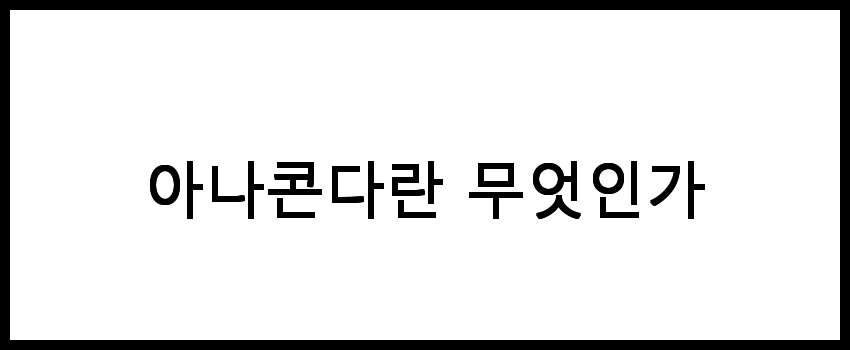
아나콘다란 무엇인가
아나콘다는 데이터 과학, 기계 학습, 인공지능 및 과학적 컴퓨팅을 위한 파이썬과 R 프로그래밍 언어의 배포판입니다. 패키지 관리와 환경 관리를 쉽게 해주는 도구를 포함하고 있어, 다양한 프로젝트에서 필요한 라이브러리와 패키지를 간편하게 설치하고 관리할 수 있습니다. 아나콘다는 데이터 분석가와 과학자들 사이에서 널리 사용되며, 여러 운영 체제에서 호환됩니다.
📌 아나콘다에 대해 더 알고 싶다면 아래 링크를 확인해보세요!
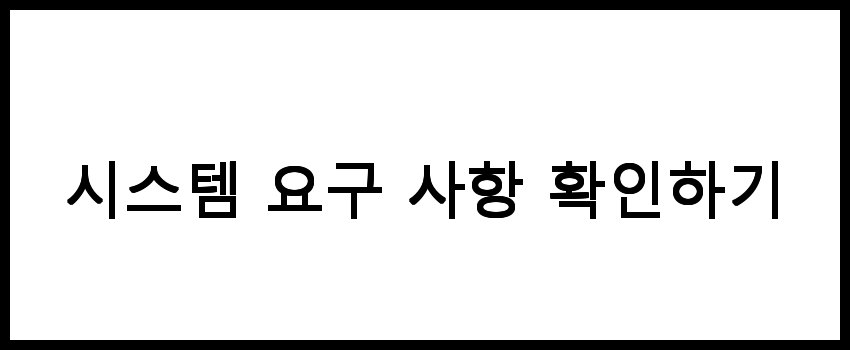
시스템 요구 사항 확인하기
아나콘다를 설치하기 전에 사용하고 있는 Ubuntu 시스템이 아나콘다를 지원하는지 확인해야 합니다. 다음은 아나콘다 설치를 위한 기본 시스템 요구 사항입니다.
- 64비트 Linux 운영 체제
- 최소 3 GB의 디스크 공간
- 최소 2 GB의 RAM
- 인터넷 연결 (패키지 다운로드 및 업데이트를 위해 필요)
📌 시스템 요구 사항을 확인하고 싶으신 분들은 아래 링크를 참고해보세요.
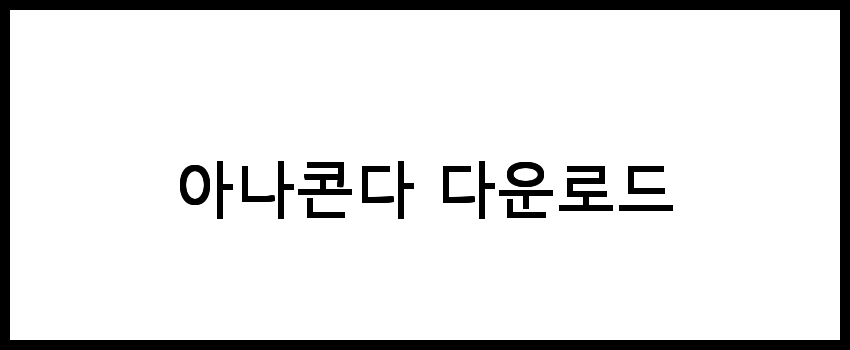
아나콘다 다운로드
아나콘다를 설치하기 위해서는 먼저 아나콘다 설치 파일을 다운로드해야 합니다. 아래의 단계를 따라 주세요.
- 웹 브라우저를 열고 아나콘다 공식 웹사이트를 방문합니다.
- 다운로드 섹션으로 이동하여, Ubuntu에 맞는 설치 파일을 선택합니다. 보통 "Anaconda3-<버전>-Linux-x86_64.sh" 형식으로 되어 있습니다.
- 파일을 클릭하여 다운로드를 시작합니다.
📌 아나콘다를 다운로드하고 싶으신 분들은 아래 링크를 참고해보세요.
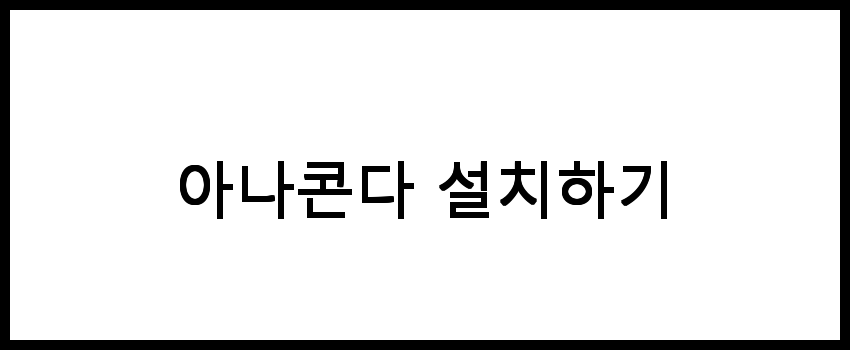
아나콘다 설치하기
다운로드가 완료되면, 터미널을 열고 다음 명령어를 사용하여 아나콘다를 설치합니다.
- 터미널을 열고 다운로드한 위치로 이동합니다. 일반적으로 다운로드 폴더에 있습니다.
- 아나콘다 설치 스크립트를 실행합니다.
- 설치 과정에서 라이센스 동의 및 설치 경로 설정을 요구받습니다. 화면의 지시에 따라 진행합니다. 기본 설치 경로는 홈 디렉토리입니다.
- 설치가 완료되면, 아나콘다를 사용하기 위해 다음 명령어로 초기화합니다.
cd ~/다운로드bash Anaconda3-<버전>-Linux-x86_64.shsource ~/anaconda3/bin/activate📌 아나콘다 설치에 대한 자세한 정보를 원하신다면 아래 링크를 참고해보세요.

아나콘다 환경 설정하기
아나콘다의 가장 큰 장점 중 하나는 다양한 환경을 설정할 수 있다는 점입니다. 각 환경은 서로 다른 패키지와 버전을 독립적으로 관리할 수 있습니다. 새로운 환경을 만드는 방법은 다음과 같습니다.
- 새로운 환경을 생성합니다. 아래 명령어를 사용하여 "myenv"라는 이름의 환경을 만들 수 있습니다.
- 환경을 활성화합니다.
- 필요한 패키지를 설치합니다. 예를 들어, NumPy와 Pandas를 설치하고 싶다면 아래 명령어를 사용합니다.
- 환경을 비활성화하려면 다음 명령어를 사용합니다.
conda create --name myenvconda activate myenvconda install numpy pandasconda deactivate📌 아나콘다 환경 설정에 대한 자세한 내용을 원하신다면 아래 링크를 확인해보세요!
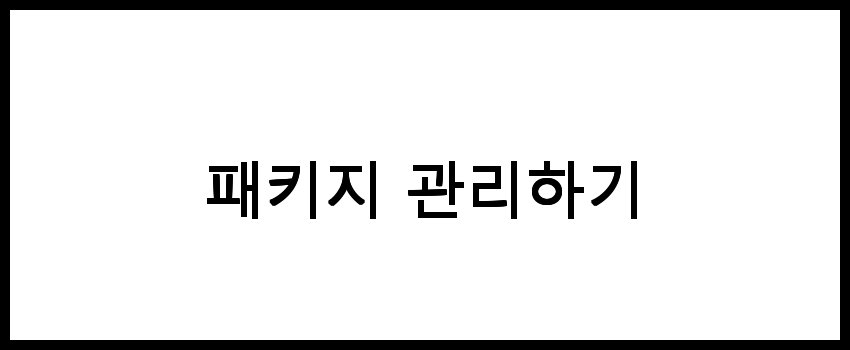
패키지 관리하기
아나콘다의 패키지 관리 기능을 활용하면 다양한 라이브러리를 쉽게 설치하고 관리할 수 있습니다. 아래는 패키지 관리의 기본적인 명령어입니다.
| 패키지 설치 | 패키지 업데이트 | 패키지 제거 |
| conda install <패키지이름> | conda update <패키지이름> | conda remove <패키지이름> |
이 외에도 conda list 명령어를 사용하여 현재 설치된 패키지 목록을 확인할 수 있습니다.
📦 패키지 관리에 대한 더 많은 정보를 원하신다면 아래 링크를 확인해보세요!
자주 묻는 질문 FAQs
질문 1. 아나콘다 설치 후 어떤 패키지를 설치해야 하나요?
아나콘다 설치 후에는 NumPy, Pandas, Matplotlib과 같은 데이터 분석 및 시각화 패키지를 설치하는 것이 좋습니다.
질문 2. 아나콘다를 설치할 때 주의해야 할 점은 무엇인가요?
아나콘다 설치 시, 설치 경로와 환경 변수를 정확히 설정하는 것이 중요하며, 설치 후에는 Anaconda Navigator를 통해 쉽게 사용할 수 있습니다.
질문 3. 아나콘다 설치 업체를 어디서 찾을 수 있나요?
아나콘다 설치에 대한 정보는 해당 블로그를 참고하시면 됩니다.
결론
리눅스(Ubuntu)에 아나콘다를 설치하는 과정은 다소 복잡하게 느껴질 수 있지만, 단계별로 진행하면 누구나 쉽게 따라할 수 있습니다. 아나콘다 설치 후에는 다양한 데이터 과학 도구와 라이브러리를 활용할 수 있어 리눅스(Ubuntu) 환경에서의 작업이 더욱 편리해질 것입니다. 따라서 리눅스(Ubuntu) 사용자라면 아나콘다 설치를 통해 강력한 데이터 분석 환경을 구축해보시기 바랍니다.